Was ist die beste Methode? Rekord Clash Royale mit hoher Qualität? Sie können einfach nach den Clash Royale-Gameplay-Videos von YouTube oder Twitch-Konto suchen. Das reibungslose Aufnehmen der Gameplay-Videos ist nur eine Grundvoraussetzung. Darüber hinaus sollten Sie auch den Gameplay-Kommentar hinzufügen, insbesondere für Videospiel-Streamer. Wie nehme ich Clash Royale Gameplay-Videos auf? Informieren Sie sich einfach genauer über die 3 häufig verwendeten Methoden und wählen Sie entsprechend die gewünschte aus.
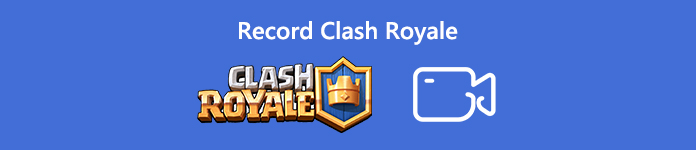
- Teil 1: Aufzeichnen von Clash Royale am Computer
- Teil 2: So erfassen Sie Clash Royale für iPhone / Android Phone
- Teil 3: Die besten Tipps, die Sie kennen sollten, um Clash Royale aufzunehmen
Teil 1: Aufzeichnen von Clash Royale am Computer
Wenn Sie Clash Royale auf einem Computer aufzeichnen, werden nicht nur die Verzögerungen bei der Wiedergabe reduziert, sondern Sie können bei Bedarf auch Gameplay-Kommentare mit einem Mikrofon und einer Webcam hinzufügen. Wenn Sie das Gameplay von Clash Royale von einem Smartphone auf Ihren Computer spiegeln, Apeaksoft Screen Recorder ist ein vielseitiger Gameplay-Rekorder, mit dem Sie Clash Royale-Gameplay-Videos in hoher Qualität für Social-Media-Websites aufnehmen können. Es sollte sehr hilfreich sein, Ihre Traumweltrekord-Clash-Royale-Trophäen mit dem Ansehen von Wiederholungen und hartem Üben zu erhalten.
- Nehmen Sie das Clash Royale-Gameplay-Video ganz einfach mit Audio auf Ihrem Computer auf.
- Optimieren Sie die Videoqualität, Bildrate, den Video-Codec, die Audioqualität und vieles mehr.
- Fügen Sie Clash Royale einen Gameplay-Kommentar mit Mikrofon und Webcam hinzu.
- Verwalten Sie die Videos mit Wiedergabe, benennen Sie sie um, fügen Sie sie dem Ordner hinzu, geben Sie sie frei und löschen Sie sie.
Laden Sie den Clash Royale-Rekorder herunter und installieren Sie ihn. Starten Sie das Programm auf Ihrem Computer. Klicken Sie auf Ausrüstung und wählen Sie die Ausgang Möglichkeit. Sie können die Hotkeys, das Videoformat, den Videocodec, die Bildrate und weitere Parameter ganz einfach anpassen.

Gehen Sie zurück zur Home-Oberfläche des Bildschirmrekorders und wählen Sie die Telefon Recorder Möglichkeit. Nachdem Sie Ihren Bildschirm gespiegelt haben, können Sie die Drehung, Auflösung und andere Einstellungen anpassen.

Nachdem Sie die Clash Royale-Aufnahme eingestellt haben, können Sie auf klicken Rekord Taste, um mit der Aufnahme zu beginnen. Während des Vorgangs können Sie Zeichnungen anfertigen oder Anmerkungen zur Gameplay-Aufzeichnung hinzufügen. Sie können jederzeit aufhören, sobald Sie das Spiel beendet haben.
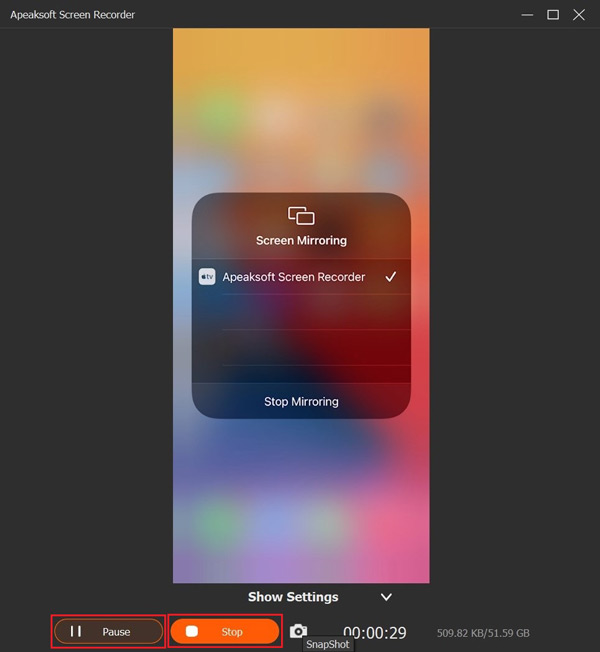
Sobald Sie das Clash Royale-Video aufgenommen haben, können Sie auf das klicken Verlauf aufzeichnen Option zum Abspielen der Videos, Umbenennen der Datei, Hinzufügen des Clash Royale-Videos zu einem anderen Ordner, Teilen auf der Social-Media-Site oder sogar Löschen der Dateien.
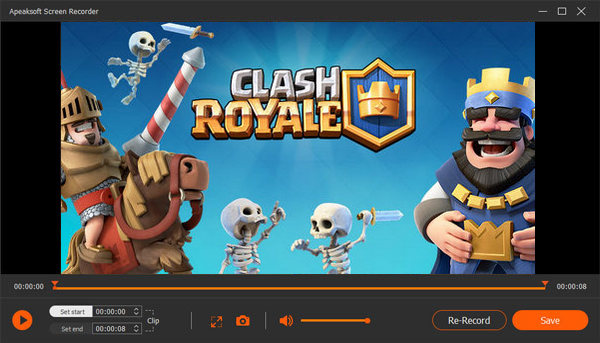
Teil 2: So erfassen Sie Clash Royale für iPhone / Android Phone
Wie kann ich Clash Royale-Videos direkt auf Ihrem iPhone oder Android-Telefon aufnehmen? Stellen Sie einfach sicher, dass genügend Speicherplatz und ein gutes WLAN-Netzwerk vorhanden sind. Sie können dem Vorgang zum Aufzeichnen der Gameplay-Videos wie folgt folgen.
Wie man das Clash Royale Gameplay auf dem iPhone aufzeichnet
Die standardmäßige iOS-Bildschirmaufzeichnungsfunktion ist eine gute Option, um ein kurzes Clash Royale-Video aufzunehmen. Schalten Sie einfach den Bildschirm ein, um Gameplay-Videos aufzunehmen und ganz einfach den Ton auf Ihrem iPhone aufzunehmen.
Gehen Sie zum Einstellungen App auf Ihrem iPhone, wählen Sie die Control Center Option und wählen Sie die Passen Sie die Steuerung an Möglichkeit. Danach können Sie auf tippen Plus neben Bildschirmaufnahme.
Wischen Sie vom unteren Rand Ihres iPhone-Bildschirms nach oben und drücken Sie tief auf Aufnahme und tippe auf Mikrofon Möglichkeit. Tippen Sie auf die Aufnahme starten Option und warten Sie dann auf den Countdown von drei Sekunden.
Sobald Sie das Clash Royale-Video aufgenommen haben, können Sie auf die rote Statusleiste oben auf Ihrem Bildschirm tippen und auf tippen Stoppen Möglichkeit. Gehen Sie zur Fotos-App und wählen Sie Ihre Bildschirmaufnahme aus. (Überprüfen wie man ein Spiel auf dem iPhone löscht)
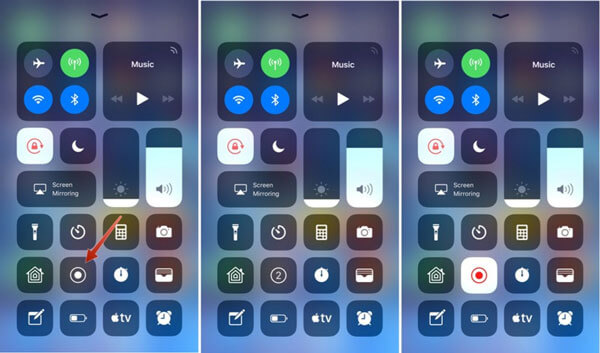
So erfassen Sie Clash Royale-Videos auf einem Android-Handy
Für Samsung-Smartphones oder -Tablets ist Game Recorder + ein beliebter Clash Royale-Recorder zum Aufzeichnen des Gameplay-Bildschirms für Clash Royale. Es ermöglicht Ihnen, das Video auf vereinfachte Weise aufzunehmen. (Finde mehr Game Recorder Apps)
Laden Sie den Clash Royale-Recorder von Google Play herunter und installieren Sie ihn. Starten Sie die App auf Ihrem Android-Telefon. Sie finden die rote Aufnahmetaste, um die iOS-Bildschirmaufzeichnung zu starten.
Danach können Sie auf tippen Weitere Klicken Sie auf die Registerkarte auf der rechten Seite, um auf die Einstellungen zuzugreifen. Anschließend können Sie die Videoeinstellungen ändern, z. B. Profilvideogröße, Profilquelle, Audioeinstellungen und Auflösung.
Tippen Sie auf Rote Aufzeichnung Schaltfläche zum Starten der Aufnahme von Clash Royale-Videos, bevor Sie zum Spiel zurückkehren. Wenn Sie den Aufnahmevorgang stoppen möchten, können Sie einfach auf die Videokamera drücken Aufnahme .
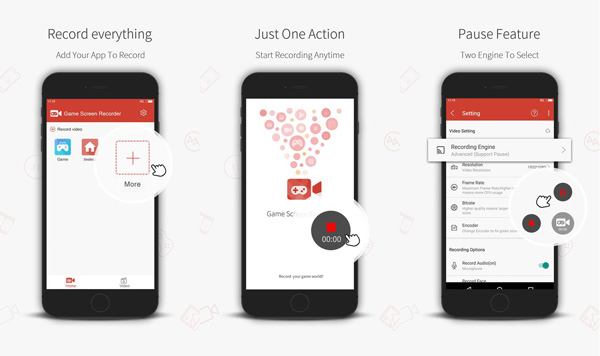
Teil 3: Die besten Tipps, die Sie kennen sollten, um Clash Royale aufzunehmen
1. Gibt es eine Clash Royale-Wiedergabe mit automatischer Aufnahme?
Ähnlich wie bei den anderen Gameplay-Videos finden Sie auch das Clash Royale Replay, das automatisch aufgezeichnet wird. Gehen Sie zur Kampfansicht und tippen Sie auf Activity Log Taste. Dann können Sie das aufgezeichnete Clash Royale-Gameplay-Video darin finden Schlacht Tab.
2. Wie speichere ich die automatisch aufgezeichnete Clash Royale-Wiedergabe?
Wenn Sie neue Videoclips haben, werden die ursprünglich aufgezeichneten Clash Royale-Wiederholungen ersetzt. Die Dateien können nicht lange auf Ihrem Smartphone gespeichert werden. Sie können entweder die verbleibende Zeit im Spiel maximieren oder das Wiederholungsvideo dauerhaft auf dem Computer aufzeichnen.
3. Kann ich Clash Royale auf PC / Mac spiegeln und aufzeichnen?
Ja, wenn Sie nur einfache Clash Royale-Videos aufnehmen müssen, können Sie das gewünschte Video mithilfe der Online-Spiegelmethode aufnehmen. Es gibt eine wesentliche Einschränkung für die Aufnahme: Sie sollten über ein hervorragendes Wi-Fi-Netzwerk verfügen, um sowohl die Wiedergabe des Spiels als auch die Spiegelung des Bildschirms zu unterstützen.
Fazit
Der Artikel erläutert 3 verschiedene Methoden zur Clash Royale-Gameplay aufzeichnen Videos mit Leichtigkeit. Wenn Sie die Dateien auf einem iPhone oder Android-Telefon aufnehmen, gibt es einige Einschränkungen, wie z. B. Speicherplatz, Smartphone-Konfiguration, Wi-Fi-Netzwerk und mehr. Um Clash Royale-Videos in hoher Qualität aufzunehmen, können Sie Apeaksoft Screen Recorder als Gameplay-Bildschirmrekorder.




